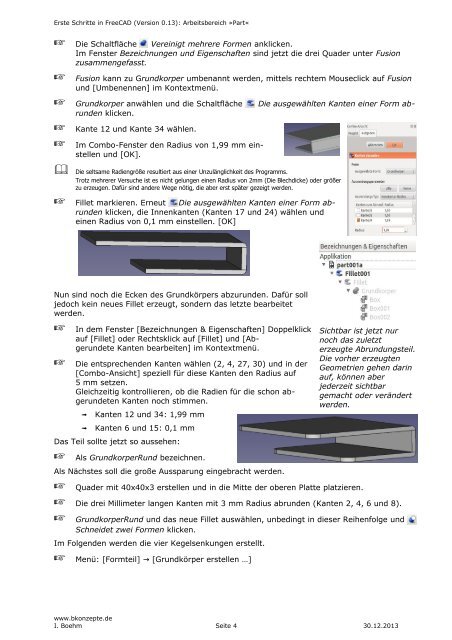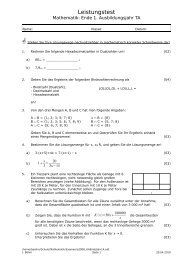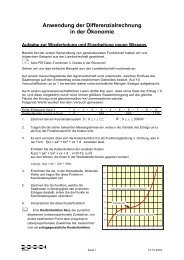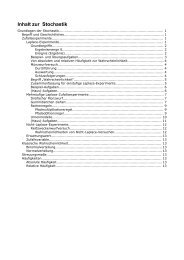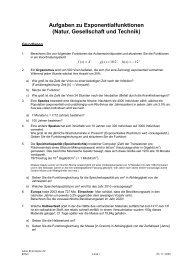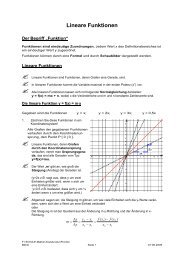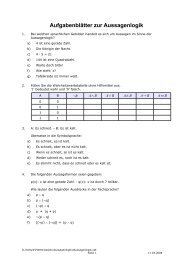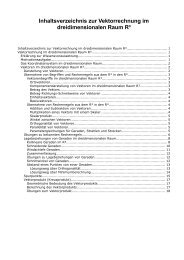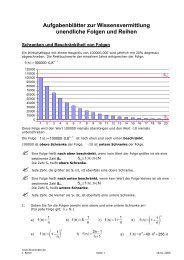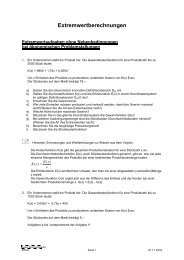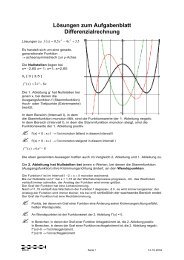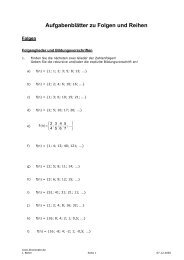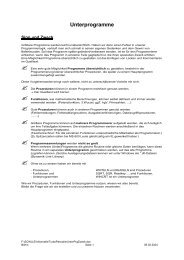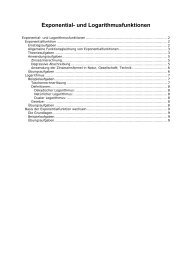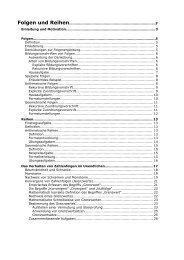Tutorial
Tutorial
Tutorial
Erfolgreiche ePaper selbst erstellen
Machen Sie aus Ihren PDF Publikationen ein blätterbares Flipbook mit unserer einzigartigen Google optimierten e-Paper Software.
Erste Schritte in FreeCAD (Version 0.13): Arbeitsbereich »Part«<br />
Die Schaltfläche Vereinigt mehrere Formen anklicken.<br />
Im Fenster Bezeichnungen und Eigenschaften sind jetzt die drei Quader unter Fusion<br />
zusammengefasst.<br />
<br />
Fusion kann zu Grundkorper umbenannt werden, mittels rechtem Mouseclick auf Fusion<br />
und [Umbenennen] im Kontextmenü.<br />
Grundkorper anwählen und die Schaltfläche Die ausgewählten Kanten einer Form abrunden<br />
klicken.<br />
<br />
<br />
Kante 12 und Kante 34 wählen.<br />
Im Combo-Fenster den Radius von 1,99 mm einstellen<br />
und [OK].<br />
Die seltsame Radiengröße resultiert aus einer Unzulänglichkeit des Programms.<br />
Trotz mehrerer Versuche ist es nicht gelungen einen Radius von 2mm (Die Blechdicke) oder größer<br />
zu erzeugen. Dafür sind andere Wege nötig, die aber erst später gezeigt werden.<br />
Fillet markieren. Erneut Die ausgewählten Kanten einer Form abrunden<br />
klicken, die Innenkanten (Kanten 17 und 24) wählen und<br />
einen Radius von 0,1 mm einstellen. [OK]<br />
Nun sind noch die Ecken des Grundkörpers abzurunden. Dafür soll<br />
jedoch kein neues Fillet erzeugt, sondern das letzte bearbeitet<br />
werden.<br />
<br />
<br />
In dem Fenster [Bezeichnungen & Eigenschaften] Doppelklick<br />
auf [Fillet] oder Rechtsklick auf [Fillet] und [Abgerundete<br />
Kanten bearbeiten] im Kontextmenü.<br />
Die entsprechenden Kanten wählen (2, 4, 27, 30) und in der<br />
[Combo-Ansicht] speziell für diese Kanten den Radius auf<br />
5 mm setzen.<br />
Gleichzeitig kontrollieren, ob die Radien für die schon abgerundeten<br />
Kanten noch stimmen.<br />
<br />
<br />
Kanten 12 und 34: 1,99 mm<br />
Kanten 6 und 15: 0,1 mm<br />
Das Teil sollte jetzt so aussehen:<br />
Als GrundkorperRund bezeichnen.<br />
Als Nächstes soll die große Aussparung eingebracht werden.<br />
<br />
Quader mit 40x40x3 erstellen und in die Mitte der oberen Platte platzieren.<br />
Die drei Millimeter langen Kanten mit 3 mm Radius abrunden (Kanten 2, 4, 6 und 8).<br />
<br />
GrundkorperRund und das neue Fillet auswählen, unbedingt in dieser Reihenfolge und<br />
Schneidet zwei Formen klicken.<br />
Im Folgenden werden die vier Kegelsenkungen erstellt.<br />
Menü: [Formteil] → [Grundkörper erstellen …]<br />
Sichtbar ist jetzt nur<br />
noch das zuletzt<br />
erzeugte Abrundungsteil.<br />
Die vorher erzeugten<br />
Geometrien gehen darin<br />
auf, können aber<br />
jederzeit sichtbar<br />
gemacht oder verändert<br />
werden.<br />
www.bkonzepte.de<br />
I. Boehm Seite 4 30.12.2013